CorelDRAW:打造石英表
来源:sc115.com | 269 次浏览 | 2011-06-28
标签: CorelDRAW 综合教程 制作石英表 CorelDraw 综合教程
1. 打开 11,新建一个文件。单击工具箱中的椭圆编辑工具,按住Ctrl键不放在工作区中绘制出一个正圆形,并给它填充黑色。在圆上点击鼠标右键,在弹出的菜单中,选择复制命令,复制出两个圆,先放在一边(如图1)。
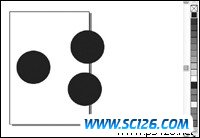
图1 先画3个圆
2. 选取原来的圆形,然后按住Shift键不放,向外等比例放大到合适的位置,并给这个圆填充上黄色。选择一个我们刚复制出来的一个圆,将它拖动到大圆内,位置关系(如图2)。
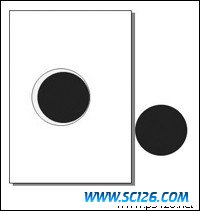
图2 大小圆的位置关系
3. 选取上面的圆形,然后单击菜单栏中的“排列→造型”,选择“修剪”命令,系统将弹出修剪窗口,不选中任何复选项,然后单击“修剪”按钮,用鼠标单击外边的大圆,就会将小圆修剪掉(如图3)。
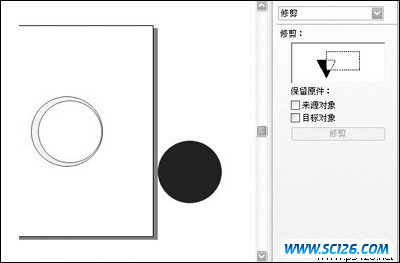
图3 减掉小圆位置关系
4. 选择修剪后的对象,按住工具箱中的填充工具按钮不放,从弹出的隐藏按钮中选择渐变填充工具,在类型右侧的下拉列表中选择“圆锥”,在颜色调和栏中选择“自定义”,下面我们就要设置颜色,在渐变颜色栏中添加五个颜色点,并设置每个颜色点的填充参数为:RGB(255,255,255)、RGB(227,29,29)、RGB(255,255,255)、RGB(227,29,29)、RGB(255,255,255)、RGB(227,29,29),其它参数设置(如图4所示)。

图4 添加5个颜色点
5. 接下来,将另一个复制出来的小圆形拖放到大圆被修剪的那个空白部分,并使其重合。选择这个圆,打开渐变填充工具,对它执行渐变操作。在类型下拉列表中选择“射线”,颜色调和栏中选择“自定义”,在渐变颜色栏中添加两个颜色点,设置其参数值为:RGB(137,120,230)、RGB(255,255,255)、RGB(140,164,230)、RGB(140,119,235),其它参数如图5所示。
下一步分别选中这两个圆,将它们的边线的颜色都设置为白色或去掉。

图5 添加两个颜色点
6. 单击工具箱中的文本工具,在图层上键入从1到12数字,并将它们放置到小圆上排列好顺序(如图6)。

图6 排列数字
7. 下面我们绘制一朵小花作为石英表的标志。利用工具箱中的椭圆工具,在工作区中绘制一个椭圆。双击这个椭圆形,将其中心点旋转移动到底部,然后单击菜单栏中的“排列→变换→旋转”命令,将旋转角度设置为60°,并点击“应用并复制”按钮,复制出六朵花瓣出来(如图7)。在绘制过程中可以使用放大镜工具,使操作更方便。
接着选中所有的花瓣,打开渐变填充工具,使用射线类型并选择好填充的颜色给画填充。然后再使用椭圆工具在花瓣的中心处绘制一个小圆形,并填充好颜色,最后将这朵花去除边框并缩小后移动到石英表的12点的下方位置。
搜索: CorelDRAW 综合教程 制作石英表 CorelDraw 综合教程
- 上一篇: CorelDraw10之和风插画和风整合
- 下一篇: CorelDRAW特色滤镜show
- 最热-CorelDraw 综合教程
- 素材
 行业信息研究分析PPT模板
行业信息研究分析PPT模板  时尚设计商务演示PPT模板
时尚设计商务演示PPT模板  商业科技PPT幻灯片模板
商业科技PPT幻灯片模板  纪念辛亥革命PPT动态模板
纪念辛亥革命PPT动态模板  舞台帷幕背景PPT模板
舞台帷幕背景PPT模板  彩色弧线背景PPT模板
彩色弧线背景PPT模板  湛蓝情深PPT背景模板
湛蓝情深PPT背景模板  金色秋收麦田PPT模板
金色秋收麦田PPT模板  坦克军事战争PPT模板
坦克军事战争PPT模板